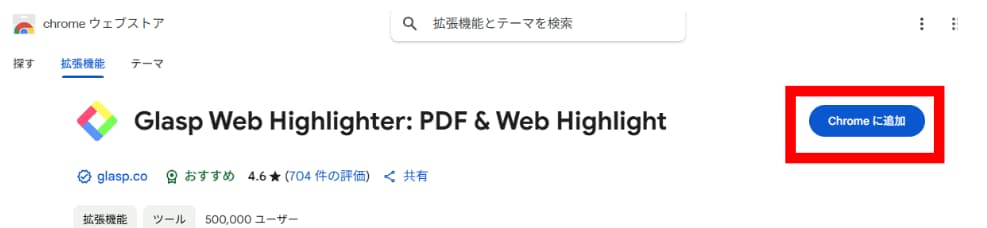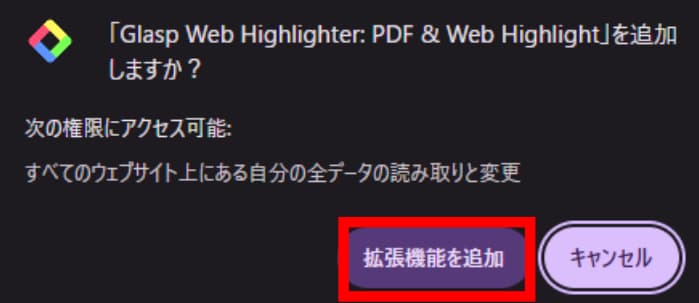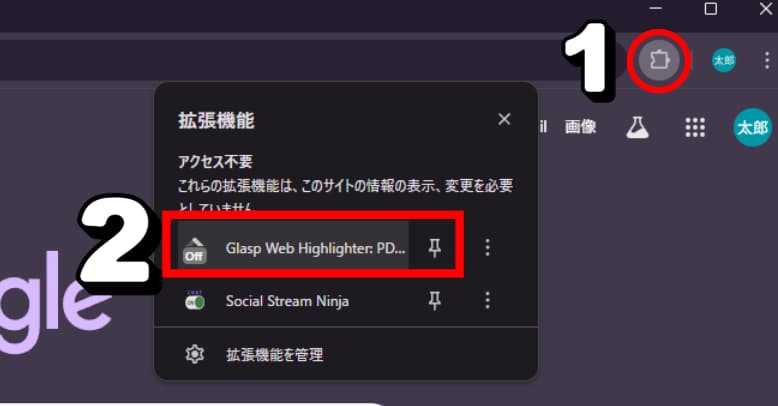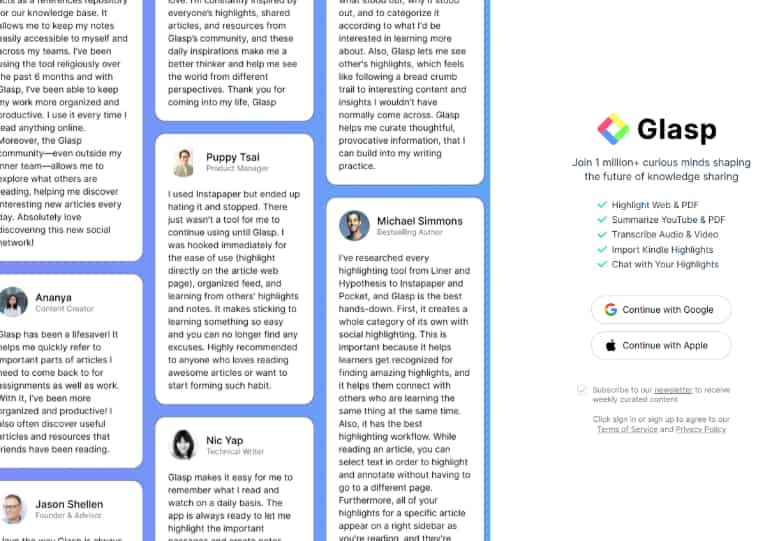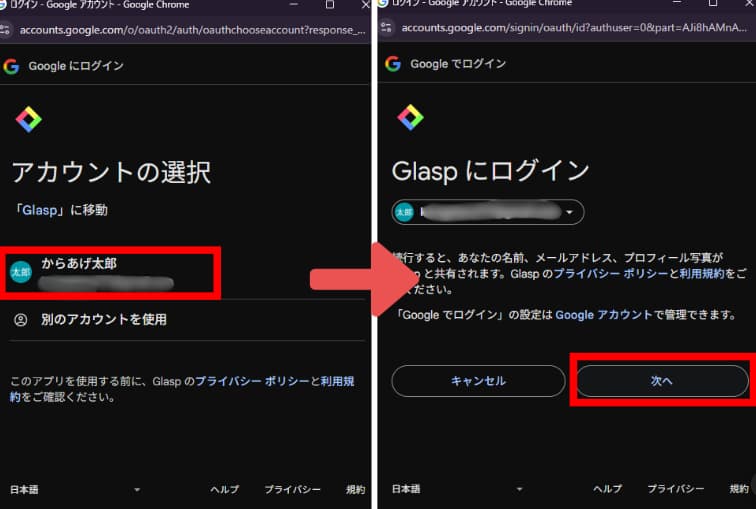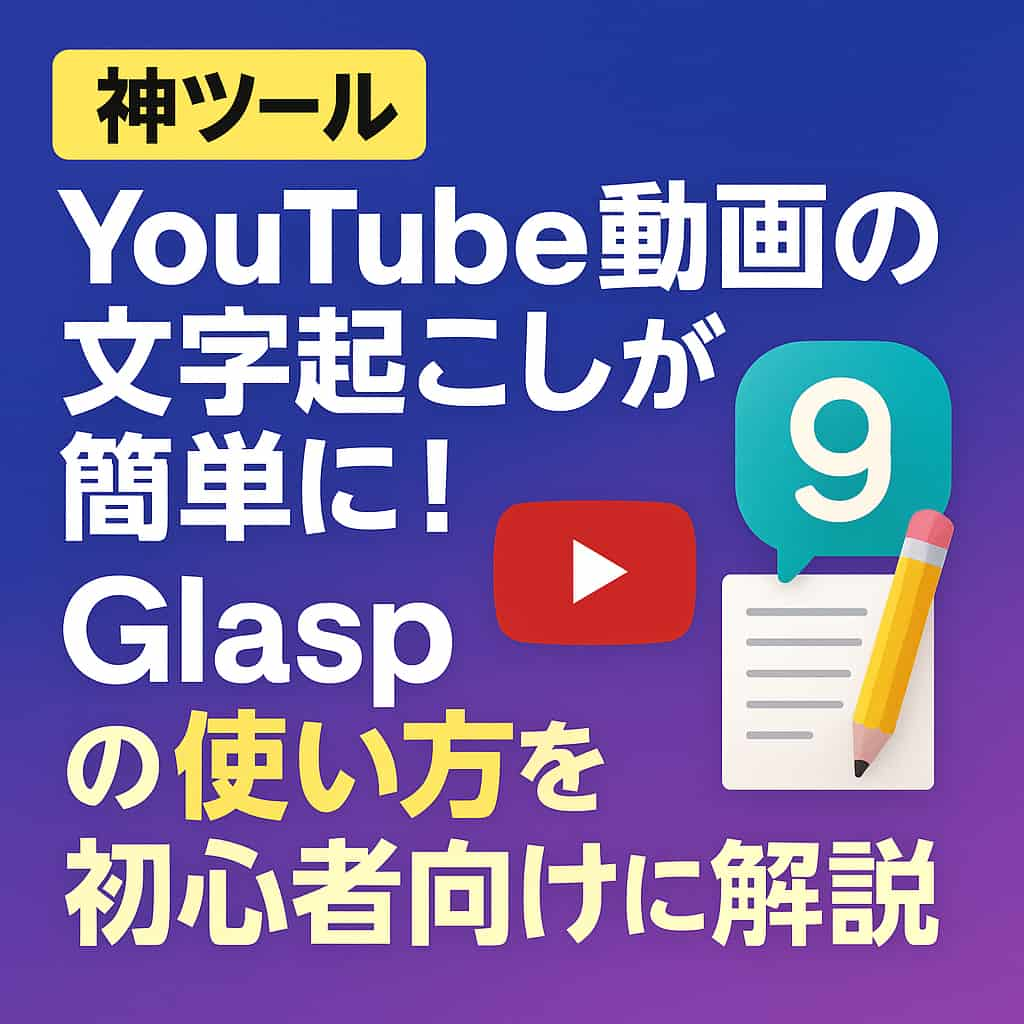
こんにちは! Twitchで配信をしている「からあげ太郎」です!
YouTubeで動画を見ていると、
こんなこと思うことありませんか?
「この動画めっちゃいいな!後で見返したいからメモに残したい!」
「自分の動画の参考にしたいから、文字で可視化して研究したいな…」
私もブログや配信のためにいろんな動画を見て参考にしてるけど、いい動画を見つけるたびに「これは使える!」って思うこと多いんですよね。
でも、自分で文字起こししようとすると…めっちゃ大変じゃないですか?(笑)
私も最初は手動で頑張ってたけど、時間がかかりすぎて「もう無理…」ってなってしまって…。
そんな時に見つけたのが、今回紹介するツール「Glasp」! これ、めっちゃ便利なんですよ!
GlaspはGoogle Chromeの拡張機能!
無料で使えて、YouTube動画の文字起こしが一瞬でできます!
しかもChromeの拡張機能だから実装から使うまでの操作も超簡単!
Glaspの追加方法から使い方まで、ステップ形式でまとめましたので気になる方はお付き合いください。
🔧Glaspの追加方法
まずはGlaspをChromeに追加する手順から。3ステップで簡単に実装できます。
Glaspの追加ページを開く
以下のリンクをクリックして、Glaspの追加ページを開きます。
これで追加の作業は終わりです。
✍️Glaspのサインアップ
Glaspを使うには、サインアップが必要になります。こちらも簡単な2ステップで完了します。
サインアップもこれで完了。ここまででGlaspを使う準備は完全に終わりです。
📄Glaspで文字起こしする方法
次はいよいよ動画の文字起こしに移ります。これまでの設定同様に文字起こしの仕方も簡単です。
YouTube動画を開く
まず、文字起こししたいYouTube動画を開きます。
すると、動画の横に「Transcript & Summary」という表示が出てきます。これがGlaspの文字起こし機能です。

テキストを表示・コピーする
「Transcript & Summary」の右側にある下矢印(▼)をクリックすると、動画の内容が文字起こしされたテキストが表示されます。
これをコピーすれば、メモとして残すことができます。
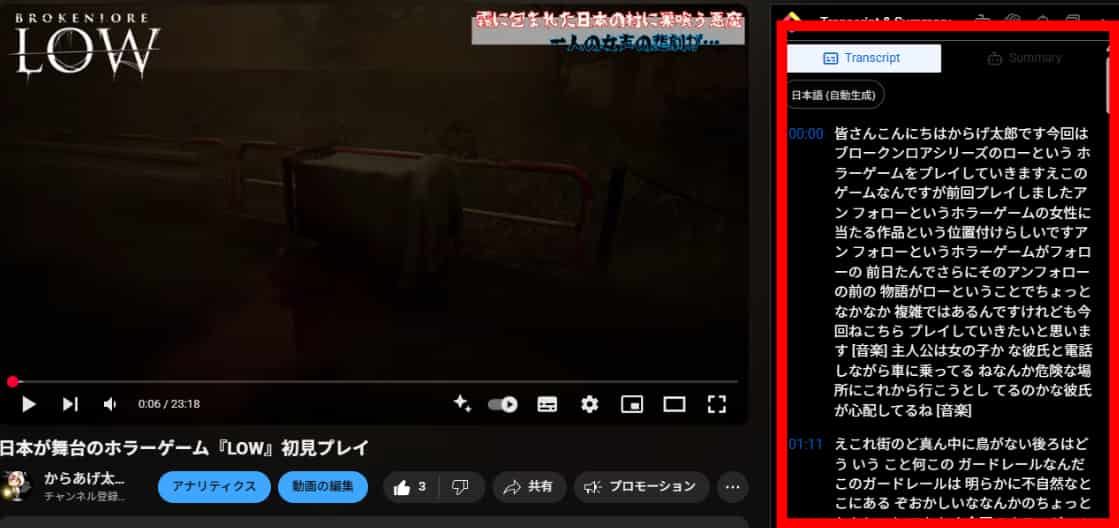
これでYouTube動画の文字起こしは完了です。めっちゃ簡単ですよね…(笑)
これを使ってると自分の手で書いてたのが馬鹿みたいに感じます(笑)
Glaspがあれば、効率的に動画の内容を保存できるから、ぜひ使ってみてください。
📋まとめ
今回は、YouTube動画の文字起こしを簡単にできるツール「Glasp」を紹介しました。Chromeに追加してサインアップするだけで、無料で使えて、操作も超シンプル。
配信や動画制作の参考にしたいとき、Glaspがあればサクッと文字起こしできるので、伸びている人の研究にも使えると思います。